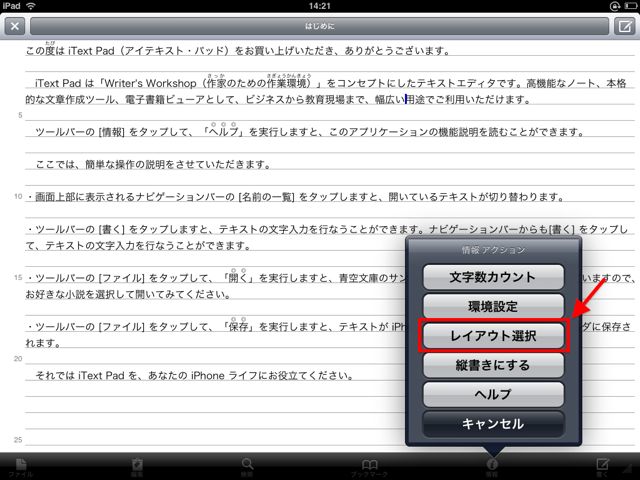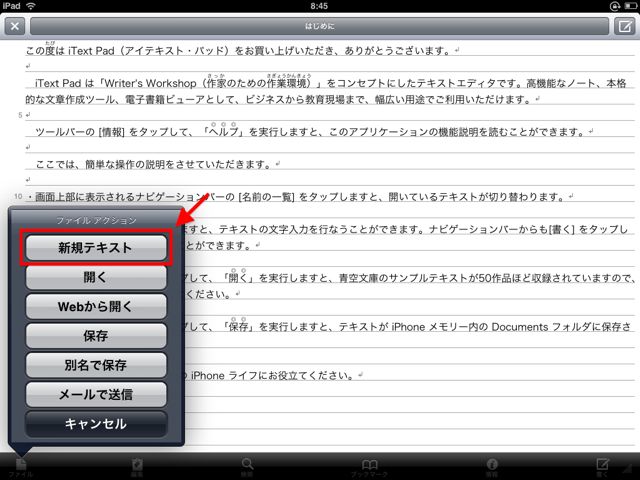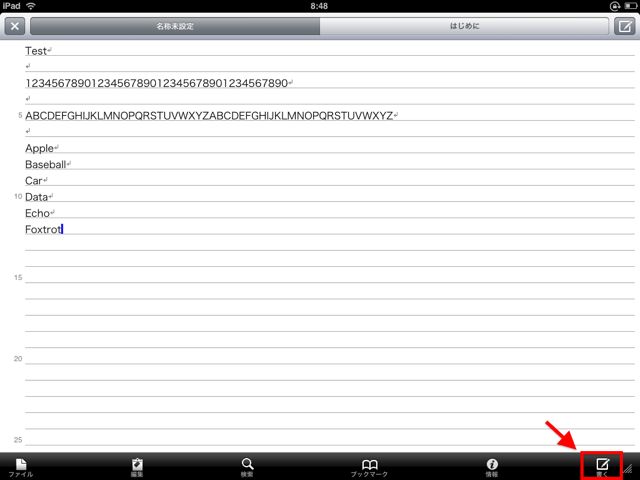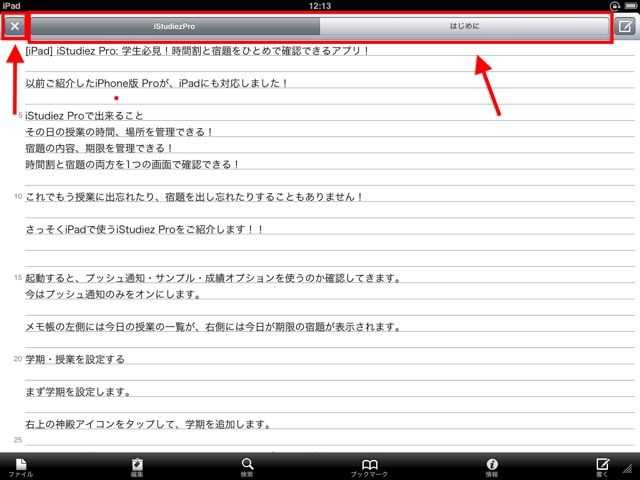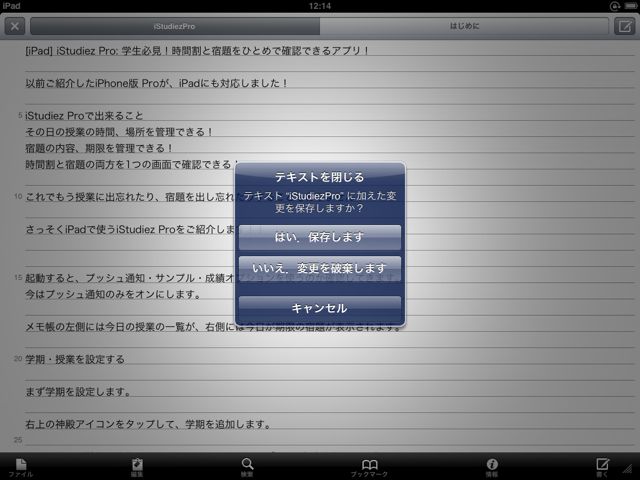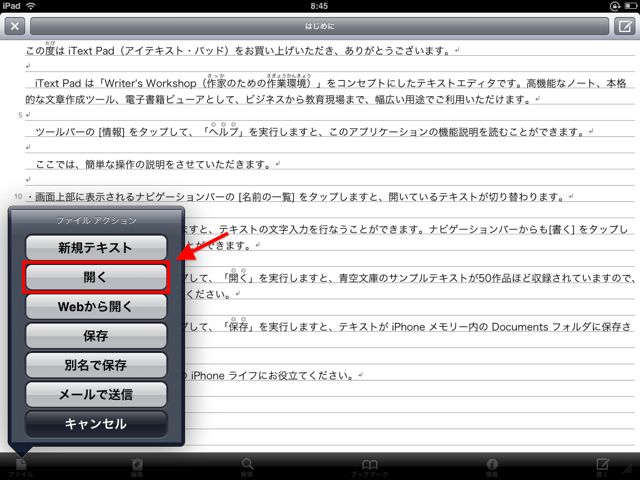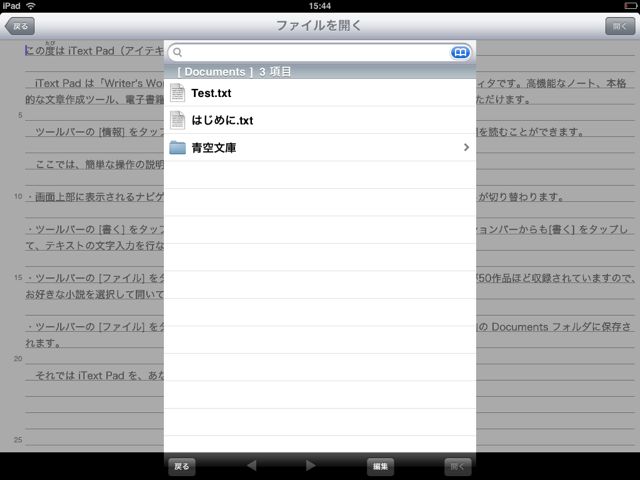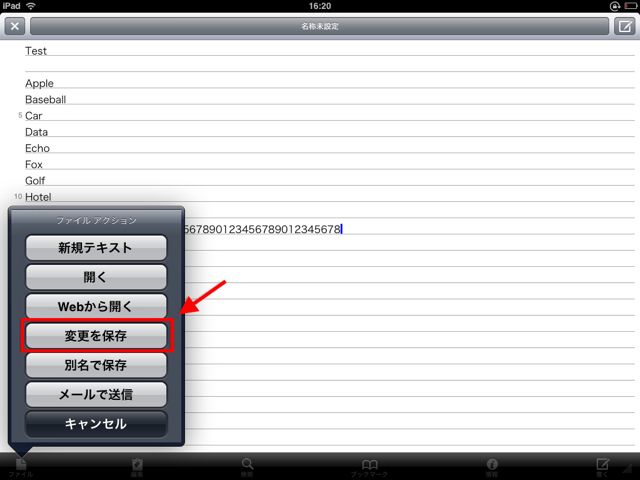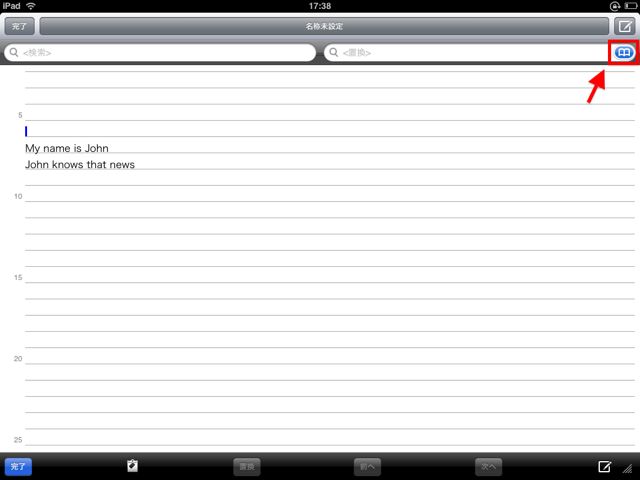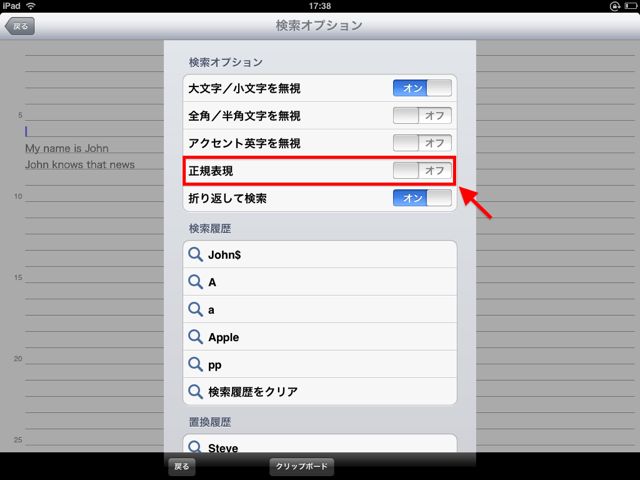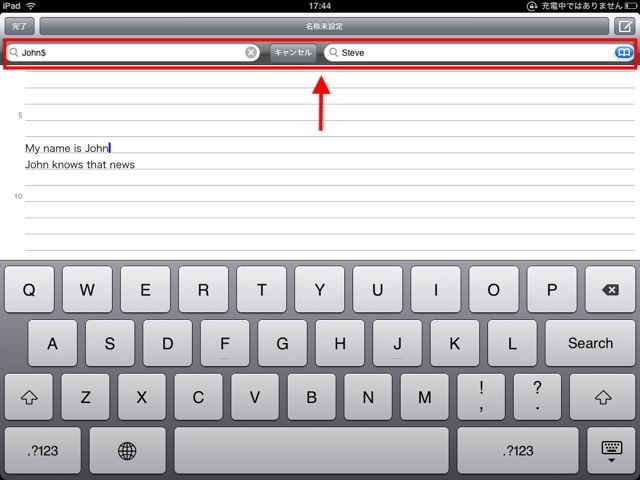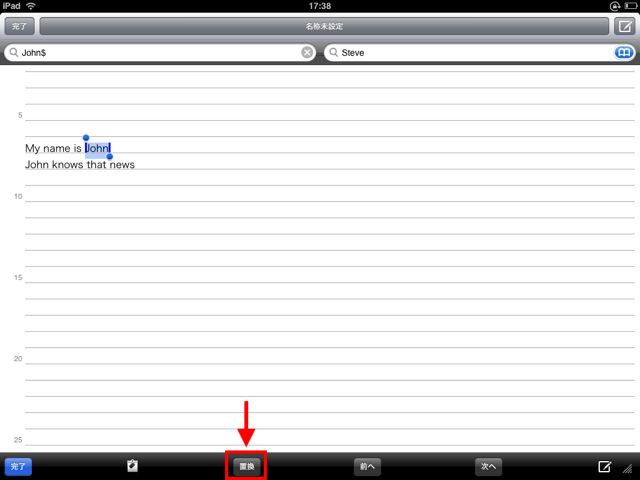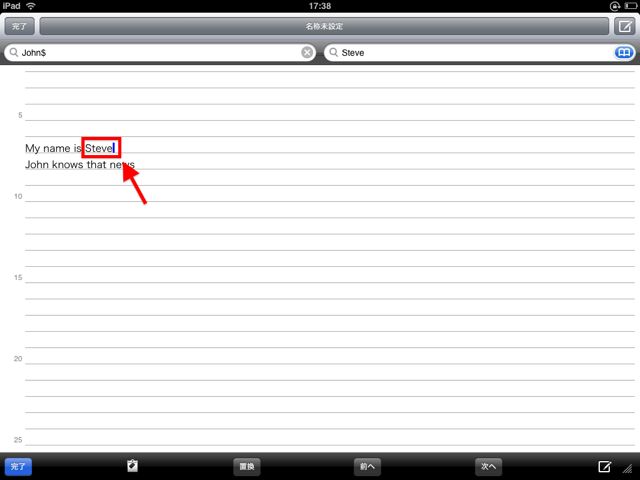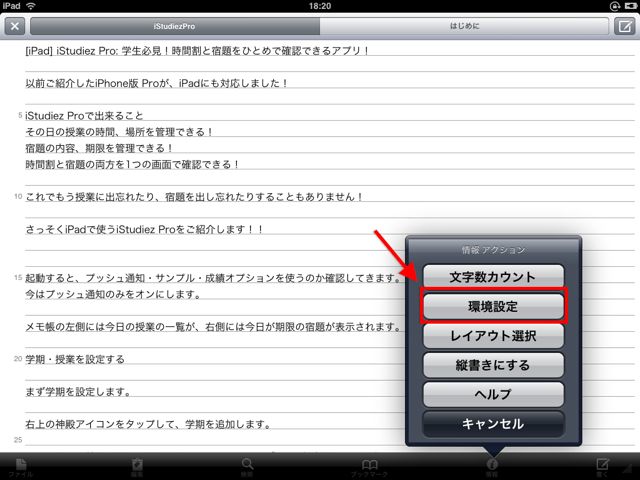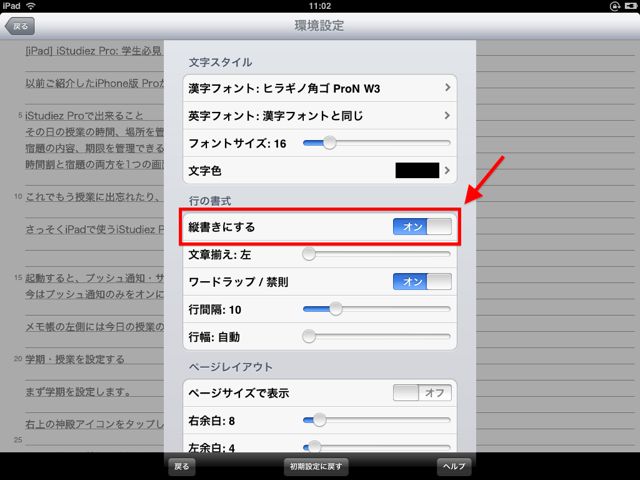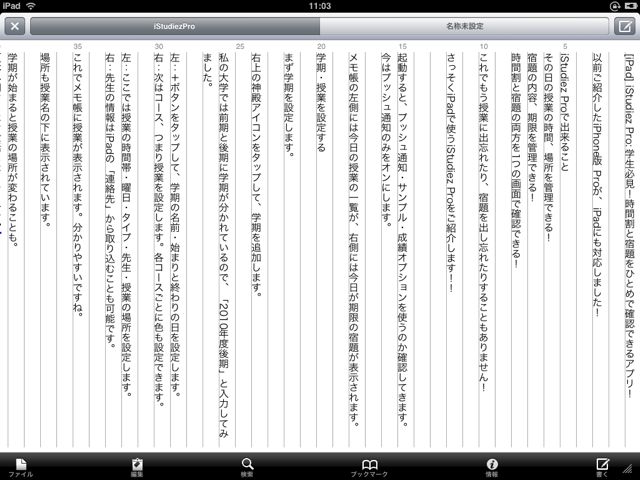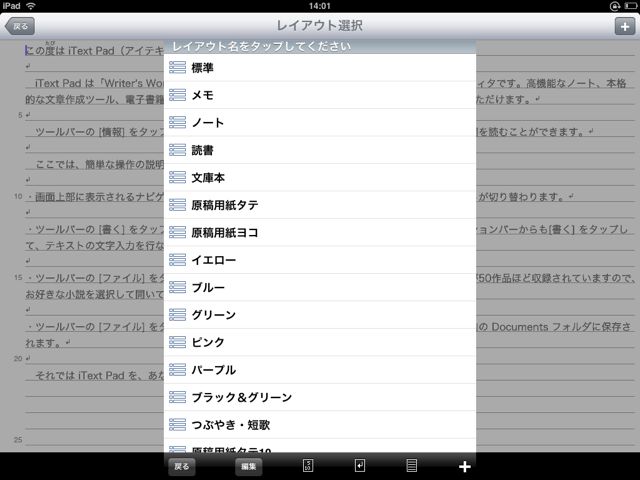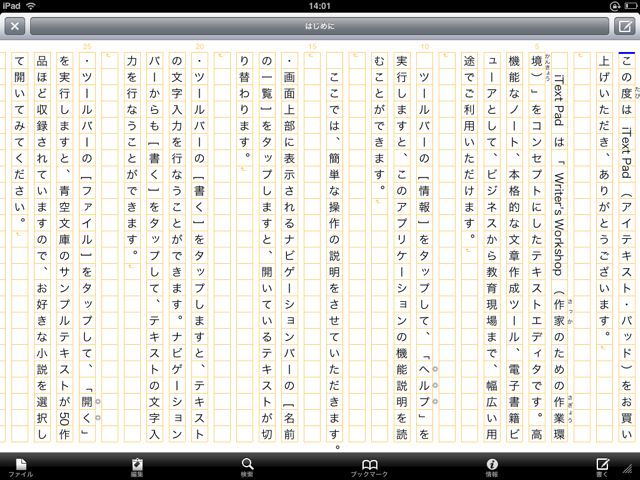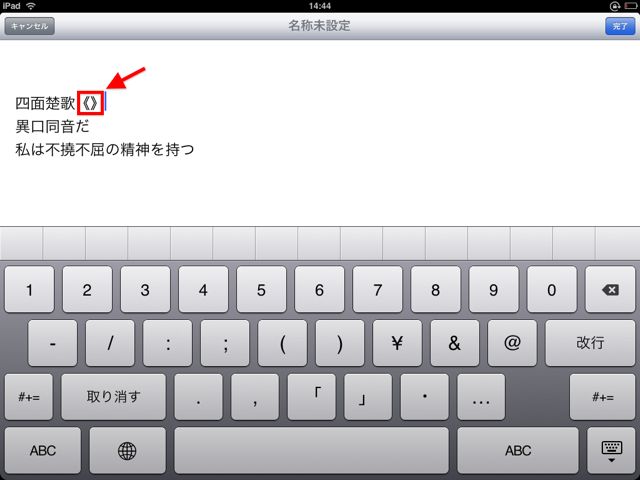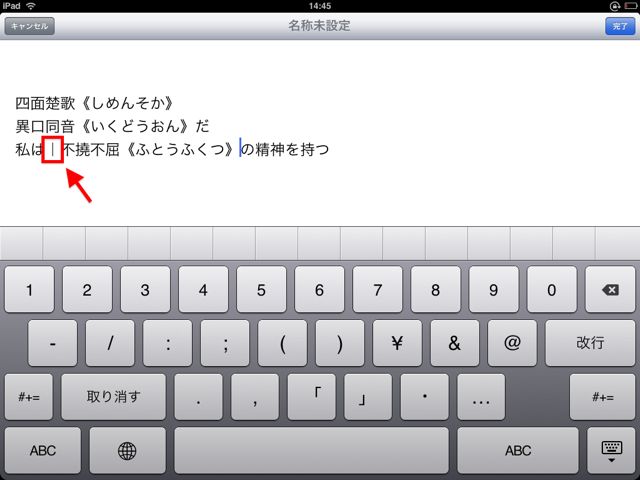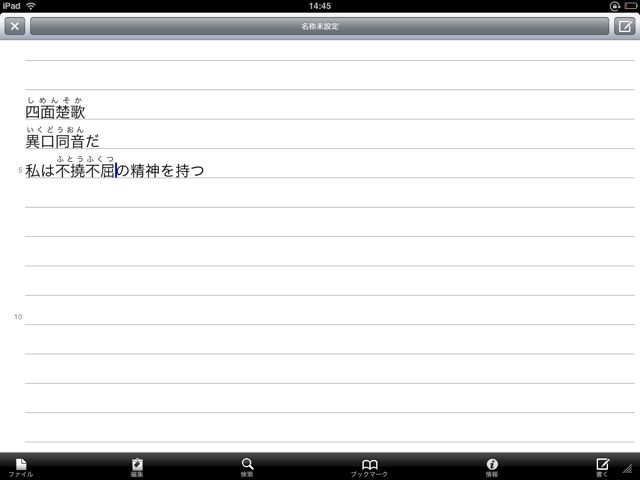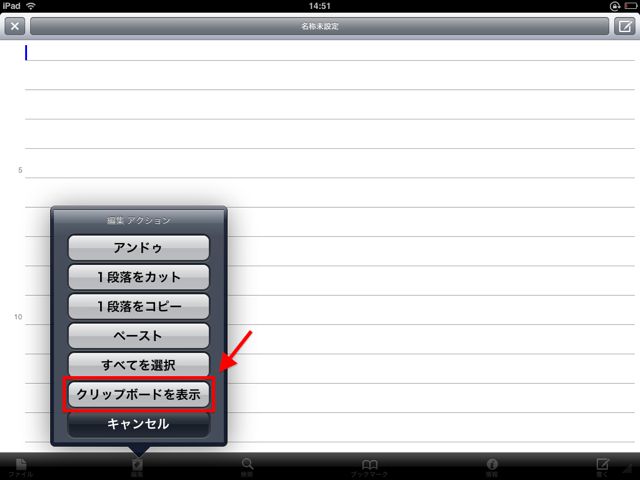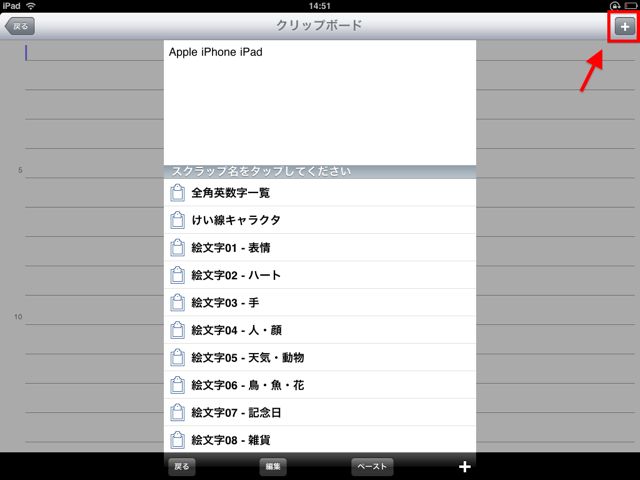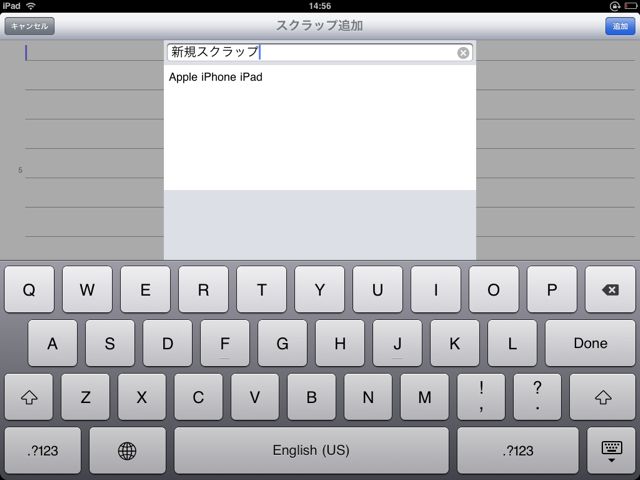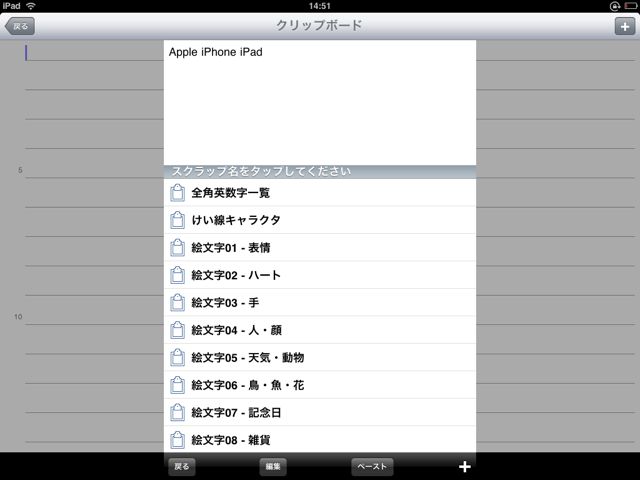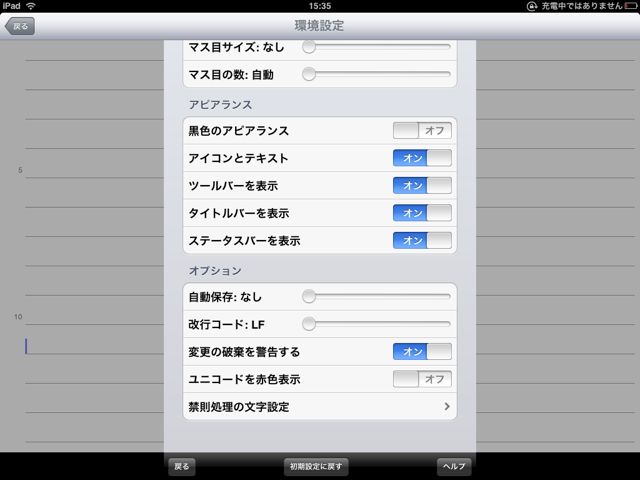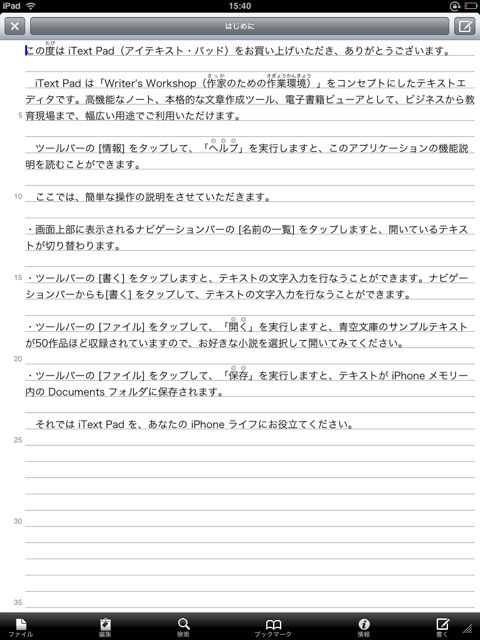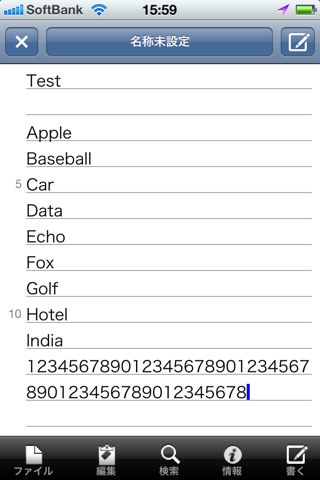高機能!驚きの高機能!!狂おしいほどに高機能!!!
iText Padの特徴
- PCと同じ感覚でファイルを管理できる
- タブを使って複数のファイルが開ける
- 正規表現で検索・置換ができる
- テキストの縦書き表示・ルビ表示・禁則処理ができる
高機能テキストエディタとして名高いPC版iTextがiPhone・iPadアプリとして登場しました。
開発コンセプトは「作家のための作業環境。」高機能なのに、使いやすいテキストエディタがiText Padなのです。
よく使う文章は定型文として登録可能、改行コードも選択可能。
一定時間ごとに自動的にファイルを保存する機能もあります。
( ゚Д゚) ぶったまげたぞ!!!
さっそくご紹介します!
iText Padで、文章を書く
右下の「ファイル」から「新規テキスト」をタップ!すぐ入力できる画面になります。
入力を終えるとこの画面になります。ここでテキストを編集・チェックします。
タブを使って複数のファイルを開く・切り替える
ファイルを開くとタブが増えます。表示しているファイルのタブは常に左端にあります。
ファイルを閉じるには左の×ボタンをタップ!保存するか否か確認されます。
ファイルを保存する・開く
iText PadはPCと同じような感覚でファイルを管理できます。
iTunesを使ってファイルを直接iPad・iPhoneにコピーできます。
テキストファイルを開いてみましょう。「ファイル」メニューから「開く」をタップ!
PCのような画面から開くファイルを選択できます。
ファイルを保存するには「ファイル」メニューから「変更を保存」をタップします。
正規表現で検索・置換する
iText Padで正規表現を使えば、通常の検索では不可能な複雑な検索が可能!!
例えばこの文章の中で、行末にある「John」だけを「Steve」に置き換えてみます。
まず、検索アクションから「検索/置換」をタップします。
正規表現で検索できるように、右にあるアイコンをタップして設定を表示します。
検索オプションの「正規表現」をオンにします。
左側の検索フォームに「John$」、右側の置換フォームに「Steve」と入力して検索!
該当箇所が選択されます。画面下の「置換」ボタンをタップ!
行末の「John」が「Steve」になりました。
正規表現について詳しく知りたい方はサルにも分かる正規表現入門をご覧ください。
テキストを縦書き表示にする・レイアウトを変える
画面下の「情報」をタップして、「環境設定」をタップします。
「行の書式」の「縦書きにする」をオンにします。
縦書き表示ですね!ページの行数や行間隔、なども「環境設定」で変更可能です。
また、テンプレートを選択することで簡単に文書レイアウトを変更できます!
「レイアウト選択」をタップします。
レイアウトが一覧で表示されます。「原稿用紙タテ」を選択してみます。
テキストが原稿用紙風に表示されています!縦書きの場合は横にスクロールします。
レイアウトは「環境設定」からカスタマイズ可能で、新たに加える事も可能です!
ルビ(読みがな)をふる
3つの四字熟語にルビをふってみます。
ルビをふりたい漢字の後に「《》」を追加し、カッコの間に読み仮名を入れます。
ルビをふる範囲を指定する場合には、範囲の先頭に「|」を入れます。
このようにキレイにルビがふれました。
クリップボードを見る・定型文を登録する
クリップボードを見るには「編集」から「クリップボードを表示」をタップします。
右上の+ボタンをタップすると、いまクリップボードにある文字列を定型文にできます。
名前を決めて保存します。良く使う文は登録しておくと便利ですね!!!
定型文を使うには下のリストから選んで「ペースト」ボタンをタップします!
その他
高機能テキストエディタなだけあって設定項目も豊富です。
改行コードを選択できたり、ファイルを一定時間経過後に自動保存する機能があります。
縦画面表示にしてみました。
原稿をチェックするには便利です!
iPhone版 – iText Pad
iText PadはユニバーサルアプリなのでiPhoneでも使えます!!
外出先でも手軽に原稿が編集できますね。
ここまで高機能だとPCはほとんど必要ありません!
Bluetoothキーボードと合わせて使いたいアプリですね!!!
参考: amazon リンク。
Apple Wireless Keyboard (JIS) MC184J/A
- 販売会社URL:iText Pad support page
- 仕事効率化 (Productivity)
- 執筆時のバージョン: 1.0
参考価格: 350円